Особенности управления в Phantasy Star Online:
NOTE:Данный раздел касается лишь PC версии, т.к. управление в PSO несколько нестандартно для PC, чего не скажешь о Dreamcast, так что если вы собираетесь играть с Dreamcast, можете смело пропускать этот раздел.
Начать стоит с того, что персонажем предстоит управлять от третьего лица, т.е. камера висит за спиной персонажа и всюду следует за ним. Предусмотрено два типа управления: с использованием мыши(так же предусмотрена поддержка геймпадов, но мы не будем на ней останавливаться, т.к. на геймпаде можно настроить каждую кнопку отдельно. Если вы используете геймпад от PlayStation, то отключите поддержку правого аналога, т.к. PSO не будет его распозновать!) и без неё:
Передвижение:
С мышью:
В данном случае мышь будет выступать в качестве аналогового "грибка". При зажимании левой кнопки мыши "грибок" будет направлен вперед, т.е. персонажен начнёт своё движение. Возможно два режима: Drag(движение будет происходить только при зажатой левой кнопке) и Hold(движение будет включаться и выключаться кликом). Правая кнопка будет центрировать камеру.
Без мыши:
В качестве аналогового "грибка" Dreamcast будут использованы NUM клавиши(на картинке обозначены голубым цветом). Данный вариант предпочтительнее, чем вариант управления с мышью, т.к. он позволяет более точно позиционировать персонажа. Перед использованием NUM клавиш не забудьте отключить NUM LOCK(красная клавиша).
Остальные клавиши:
В качестве горячих клавиш Dreamcast используются клавиатурные "стрелочки". Y(верхняя кнопка) - Стрелка Вверх, X(левая кнопка) - Стрелка Влево, A(нижняя кнопка) - Стрелка Вниз, B(правая кнопка) - Стрелка Вправо. Кнопка HOME заменяет кнопку START. CTRL включает второй слой горячих клавиш, а NUM-0(зеленая клавиша) отвечает за центровку камеры. В режиме меню кнопка ENTER подтверждает, BACKSPACE отменяет действие.
На три горячих клавиши(кнопка Стрелка Вверх(Y) отвечает за включения зарание созданых фраз и Emotion Icon'ов) можно "вешать" различные действия(чтения заклинаний, удары, применения potion'ов и т.д.). Так же можно назначать и второй слой горячих клавиш, который включается кнопкой CTRL(опять же назначить на втором слое можно лишь три клавиши, т.к. кнопка Стрелка Вверх(Y) отвечает за быстрое меню смены оружия, чтения магий и т.д. на втором слое). Все Action клавиши можно настроить в меню Customize Buttons.
NOTE: О меню Customize Buttons читайте в разделе In-game HUD.
Так же используются Функциональные Клавиши(F1-F12). На них можно ставить различные фразы или Emotion Icons. |
| Action клавиши: |
 |
| Изображение Dreamcast'овского геймпада. |
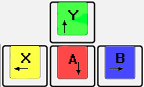 |
Раскладка Action клавиш для клавиатуры(только PC версия). |
|
| Передвижение персонажа: |
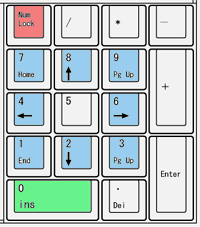 |
|
| Управление без использования мыши. |
Управление с использованием мыши. |
|
|

